Ajoutez un tableau blanc à Google Meet pour griffonner de manière transparente pendant une réunion
Google Meet est une excellente application pour organiser des réunions virtuelles ou organiser des cours en ligne. Et surtout en ce moment avec la pandémie en cours, Google Meet s'est avéré être l'application de choix pour de nombreuses organisations et écoles. L'interface conviviale des offres Google Meet permet d'héberger très facilement des réunions ou des cours en ligne.
Mais malheureusement, il y a quelques fonctionnalités que les utilisateurs pensent que l'application devrait offrir mais ne le fait pas. Heureusement, l'un des avantages de l'utilisation de Google Meet est que les utilisateurs disposent d'une abondance d'extensions Chrome tierces pour améliorer leur expérience Google Meet.
L'une de ces extensions extrêmement utiles, en particulier pour les enseignants, est l'extension Google Meet Classroom qui ajoute un tableau blanc à Google Meet.
Accédez au Chrome Web Store et recherchez l'extension Google Meet Classroom ou cliquez ici pour l'ouvrir directement. Ensuite, cliquez sur le bouton « Ajouter à Chrome » pour installer l'extension.

Une boîte de dialogue de confirmation apparaîtra à l'écran. Cliquez sur « Ajouter une extension » pour confirmer et l'installer sur votre navigateur. L'icône d'extension apparaîtra dans la barre d'adresse du navigateur Chrome.

Comment utiliser le tableau blanc dans Google Meet
Une fois que vous avez installé l'extension sur votre navigateur, elle sera prête à être utilisée dans Google Meet. Accédez à meet.google.com et rejoignez ou créez une réunion comme d'habitude. Lorsque vous entrez dans la réunion, vous verrez une option « tableau blanc » à côté de l'option « légendes » dans la barre d'outils de l'appel. En cliquant dessus, vous ouvrirez le tableau blanc. Mais le tableau blanc n'est pas interactif et le simple fait de l'ouvrir ne le rendra pas visible aux autres.

Vous devrez utiliser la fonction Présenter de Google Meet pour rendre le tableau blanc visible aux autres participants à la réunion. Cela signifie également que les autres participants ne peuvent voir que le contenu du tableau blanc et ne peuvent rien y contribuer.
Cliquez sur l'icône « Présenter maintenant » dans la barre d'outils d'appel.

Lorsque le menu contextuel apparaît, choisissez l'option « Un onglet chrome » pour partager votre écran.
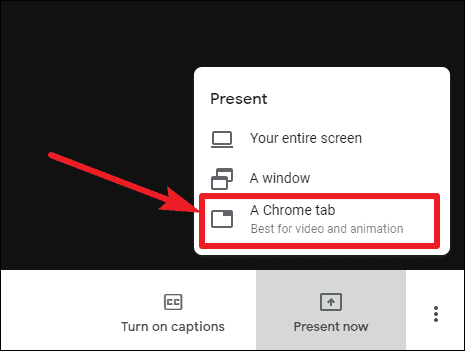
Maintenant, lorsque la boîte de dialogue affichant tous les onglets Chrome actifs s'ouvre, sélectionnez l'onglet avec Google Meet, c'est-à-dire l'onglet où se déroule la réunion, puis cliquez sur le bouton « Partager ».

Votre écran Google Meet deviendra visible pour les autres participants à la réunion. Cliquez sur l'icône « Tableau blanc » pendant la session de partage et votre tableau blanc s'ouvrira et sera visible par tous les participants à la réunion. Tout ce que vous écrivez dessus sera vu par tout le monde en temps réel.

Vous pouvez écrire du texte, des formules mathématiques, ainsi que des griffonnages sur le tableau blanc. Ensuite, quittez le tableau blanc et cliquez sur « Arrêter la présentation » pour arrêter de partager votre écran.

L'extension de salle de classe Google Meet ajoute un tableau blanc à Google Meet qui peut être extrêmement utile lors d'une réunion, en particulier pour les enseignants qui suivent des cours en ligne en ce moment. Et l'extension rend assez simple et facile l'utilisation du tableau blanc sans aucune cloche ni sifflet pour compliquer les choses.
